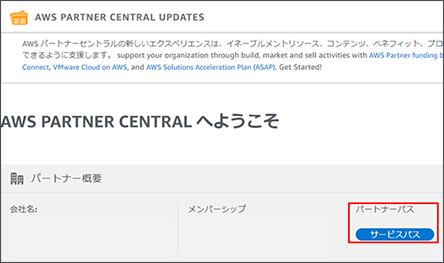パートナー関連
APNパートナー登録手順
APNパートナー登録手順
1.WebブラウザよりURLアドレスを入力
上記にアクセスし、APNパートナーネットワークの登録画面が表示されることを確認します。 ※ブラウザはChrome、Firefoxを推奨します。(IE11では正しく表示されない場合があります)
2. アカウントの作成
「開始する」をクリックします。
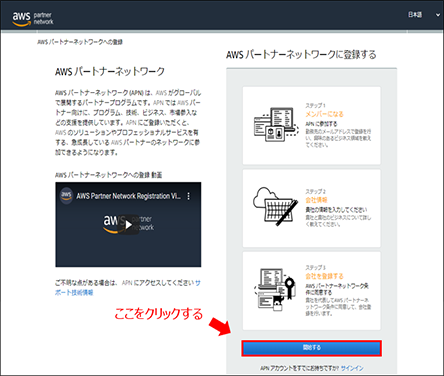
3. 名前とメールアドレスの登録
名前とメールアドレスを入力後、「次へ」をクリックします。
| 名 | ローマ字で名前を入力してください。 |
| 姓 | ローマ字で苗字を入力してください。 |
| 勤務先のメールアドレス | 会社のメールアドレスを正しく入力してください。 |
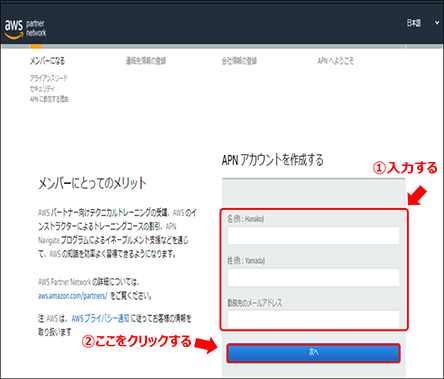
4.アライアンスリードの承諾
最初の登録者はアライアンスリードとしての登録が必要ですので、「はい」を選択の上、「次へ」をクリックします。
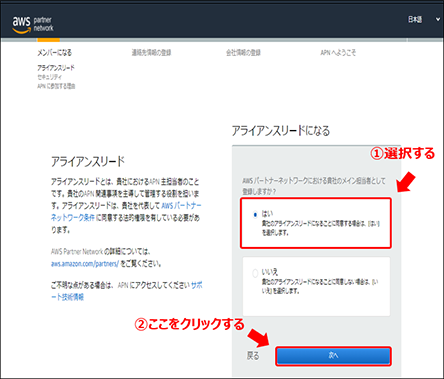
5.本人確認とパスワードの設定
手順3で登録したメールアドレスに8桁のセキュリティコードが届いたことを確認してください。
APNパートナーアカウント登録画面にセキュリティコードとパスワードを入力し、「次へ」をクリックします。
| セキュリティコード | メールで届くセキュリティコードを入力してください。 |
| パスワード | 登録するアカウントのパスワードを入力してください。 ・8文字以上使用する ・少なくとも1つの大文字と1つの小文字を使用する ・少なくとも1つの数字を使用する ・少なくとも1つの記号(!@#$%^*_=+;: のいずれか)を使用する ・登録した氏名やメールアドレスの一部を含めない |
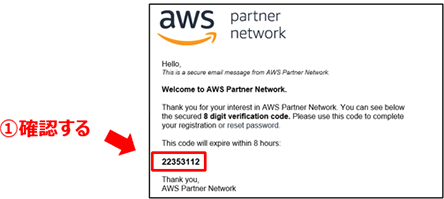
※メールのイメージ(セキュリティコードは受信したメールをご確認ください)
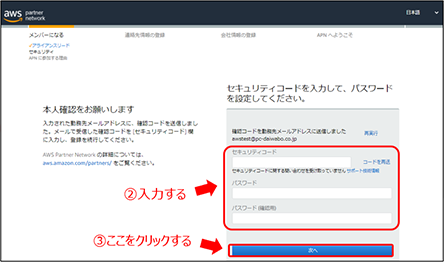
6. APNに参加する理由の選択
APNの参加理由を選択し、「次へ」をクリックします。
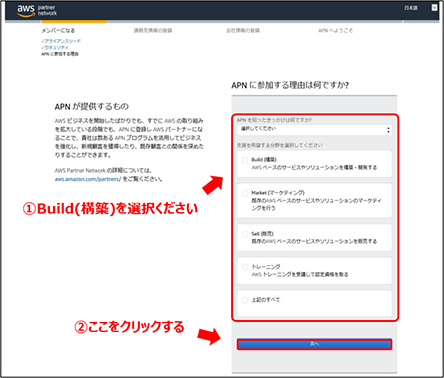
7. 連絡先情報の入力
役職、連絡先等を入力し、「次へ」をクリックします。
| 役職 | 日本語入力可能ですが、英語での入力を推奨しています。 |
| 電話 | +81(日本)を選択して、市外局番から入力ください。 |
| 次のうち、社内での役割をもっともよく表しているものはどれですか? | 近いものを選択してください。 |
| AWSトレーニングと認定アカウントの登録メールアドレス(任意) | 個人のメールアドレスでAWS 認定を取得されている場合には、 該当メールアドレスを入力してください。こちらは任意であり、後から追加することが可能です。 |
| アマゾンウェブサービス(AWS)から最新ニュースやキャンペーン情報を、メール、郵送、または電話で受け取ることを希望します | 通知の要否を選択してください。 |
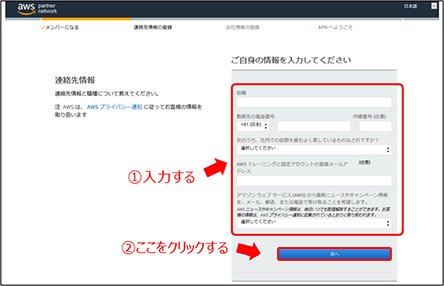
8.会社の基本情報の入力
貴社名、本社所在地等を入力し、「次へ」をクリックします。
| 会社名(英語) | 会社名を英語の正式表記で入力してください。 |
| (Inc.やCo., Ltd.などの法人格も正確に入力お願いします) | |
| 国 | 日本を選択してください。 |
| 住所 | 貴社の住所(本社所在地、市区町村より後)を入力してください。 |
| 郵便番号 | 貴社の郵便番号(本社所在地)を半角で入力してください。 |
| 市区町村 | 貴社の住所(市区町村)を入力してください。 |
| 都道府県 | 貴社の住所(都道府県)を入力してください。 |
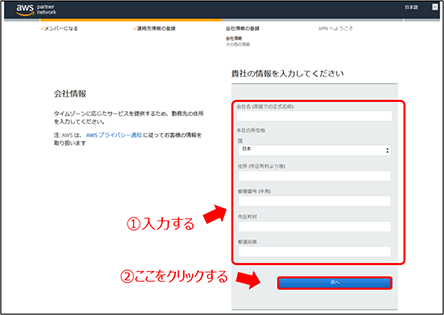
9.会社の詳細情報の入力
貴社の詳細情報を入力し、「次へ」をクリックします。
| 業種 | 貴社の業界について、当てはまるものを選択してください。 |
| ターゲットとしているお客様の種別 | 貴社が主にターゲットとしているクライアントのカテゴリを選択ください。 |
| 貴社ビジネスにおいて、官公庁のお客様が占める割合(%)はどれくらいですか? | 貴社のビジネスにおける公共事業の占める割合(%)を記号は含めず、0から100の数値で回答してください。 ※50%を超える場合、AWSではパブリックユーザーの扱いとなります。 |
| 貴社が注力している事業はどちらに該当しますか? | 複数選択可能です。「コンサルティングサービス」は必ずチェックしてください。 |
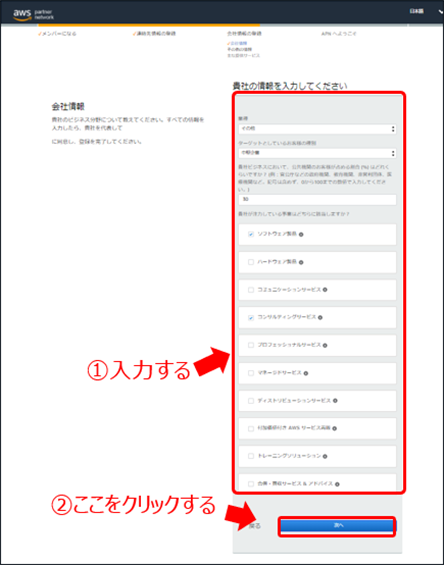
10.主な提供サービスを選択
貴社のビジネス分野についてご選択いただき、「送信」をクリックします。
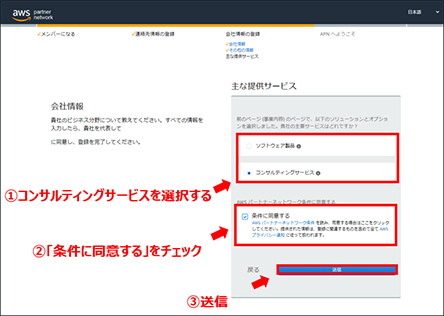
11.登録の完了
「Congratulations!」と表示されれば登録は完了です。
次ページの手順でAPNパートナーセントラルへログインしてください。
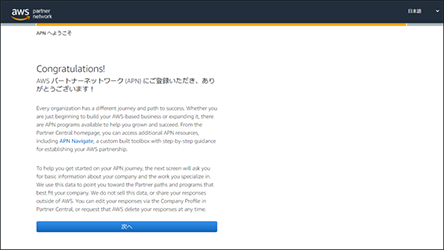
12.追加情報の登録
会社情報の追加情報を入力し、提携ディストリビューターとして「DIS」を選択ください。
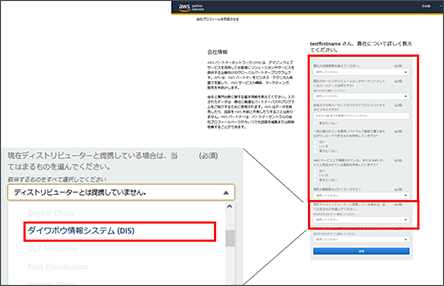
13.サービスパスの追加
トップページに移動し、推奨AWSパートナーパスより、「サービスパスに参加する」をクリックしてください。
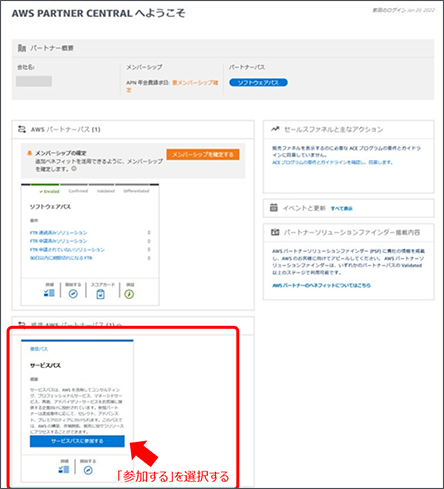
14.サービスパス付与の確認
パートナー概要に「サービスパス」が表示されていることを確認ください。